WPS 网页版可应用于常见的办公软件,如文字 Word 、表格 Excel 、演示 PPT ,在wps网页版上编辑好的文档如何保存到桌面呢? WPS网页版 打开WPS网页版,编辑好文档后,点击『文件』菜单,然后选......
2021-06-25 770 WPS网页版
上期内容我们介绍了“选项列表”的制作方法,那今天,再来带大家了解一个非常实用的偷懒小技巧吧。
如图所示,工作中,我们时常需要在表格中填写一些重复数据,那面对这些繁琐枯燥的数据,你是否还在浪费时间浪费精力一行一行一字一字的敲键盘呢?
其实,根本不需要!!!
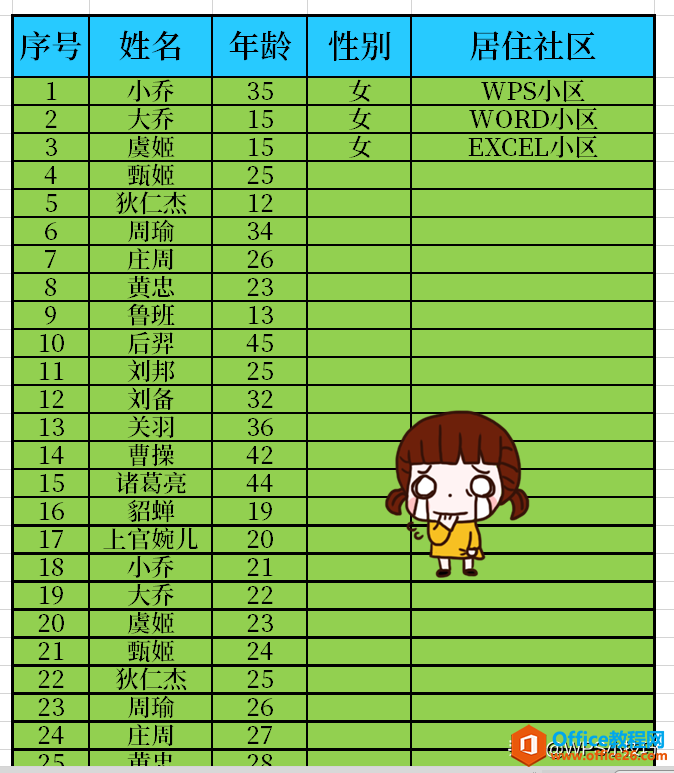
先让我们将这些繁琐的数据列一个简单易输入的“代号表”出来,wps下一页如何增加_wps下一页增加的方法
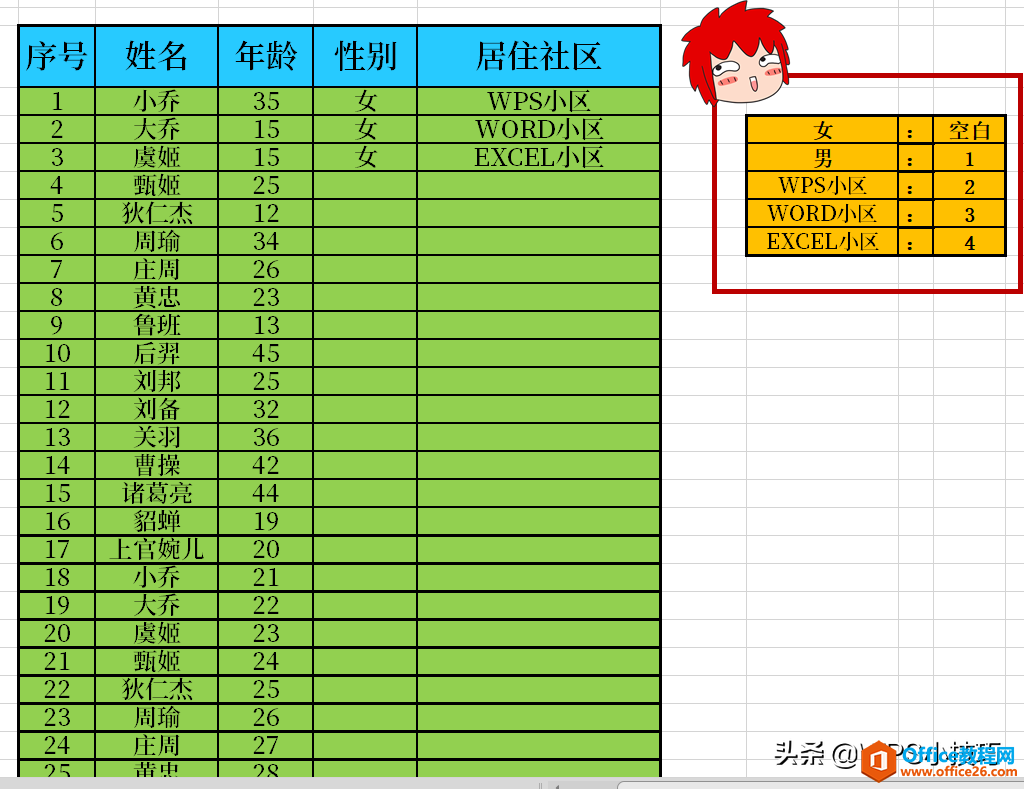
接着,将这些简单的代号全部输入表中;
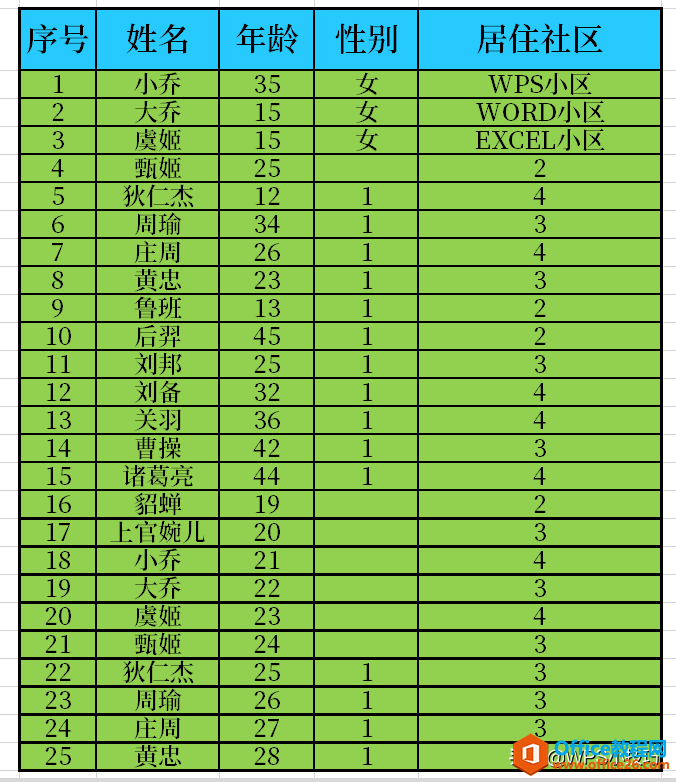
然后,选择已填写代号的表格;
按下快捷键CTRL+F,打开“替换”工具窗口;
在“查找内容”处输入我们的代号,并在“替换为”处输入与之对应的数据名称;
最后,再按下“全部替换”按钮;
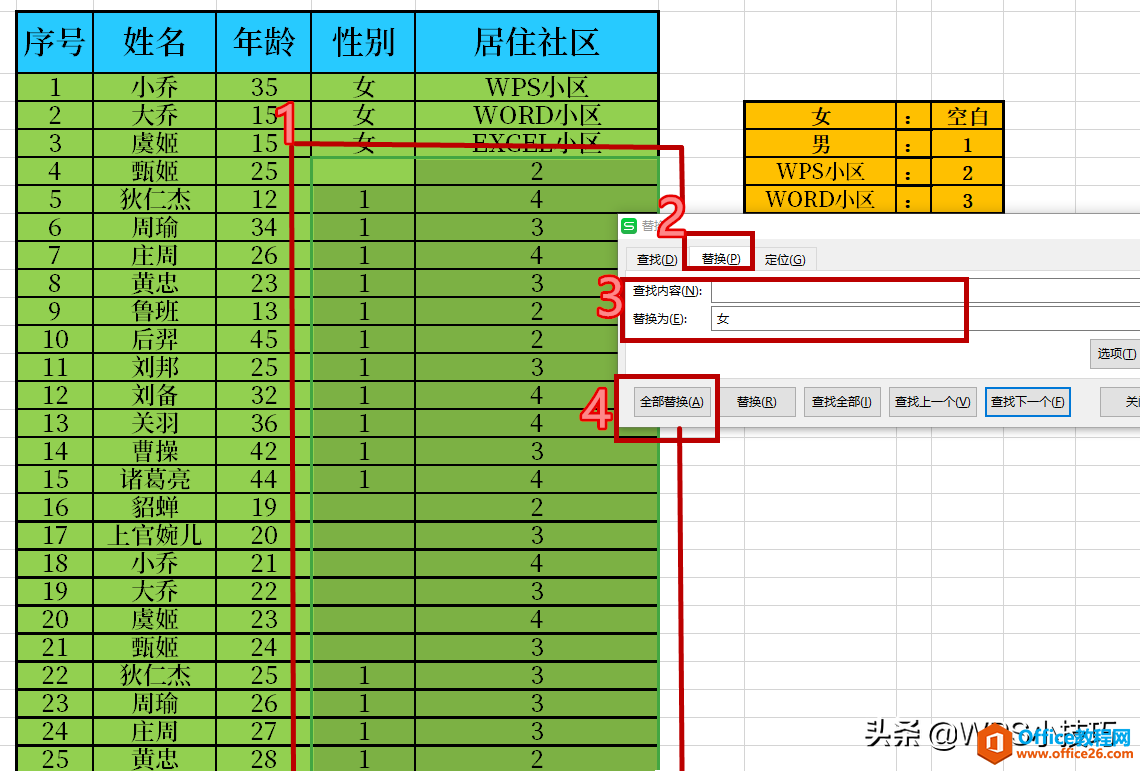
这时,我们就可以看到,原先输入的简单代号已经被真正的数据名称所代替啦~
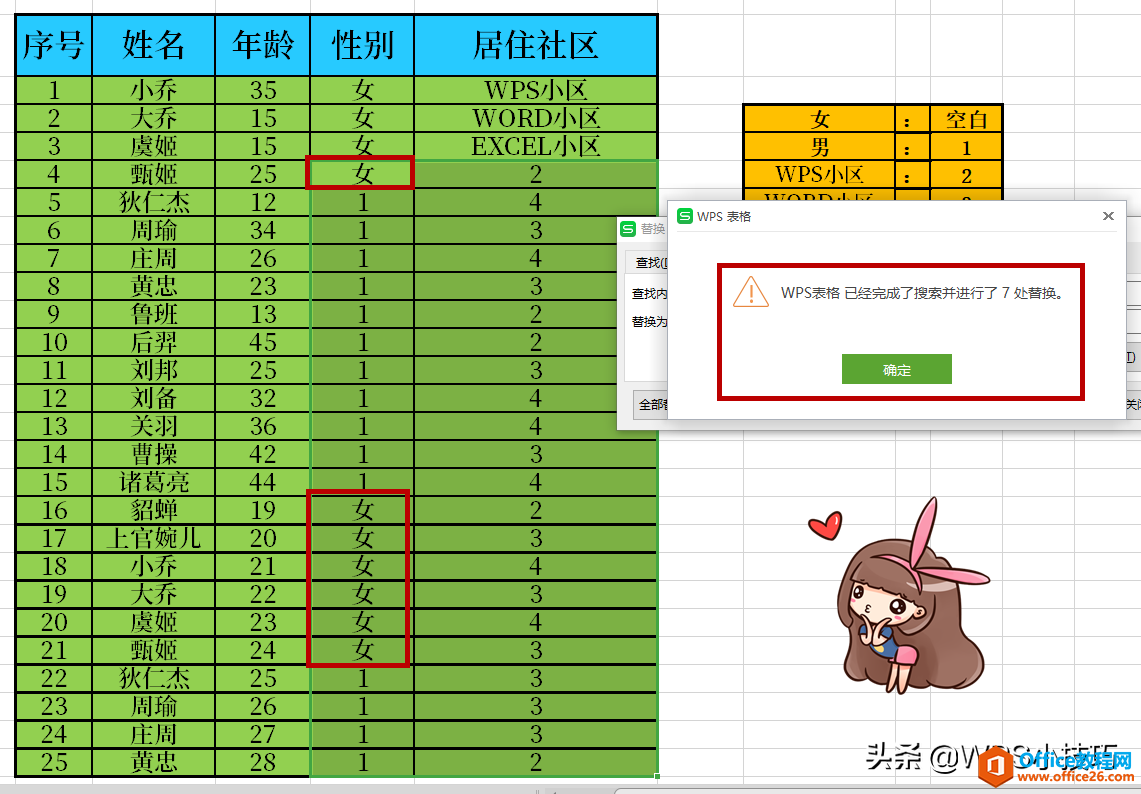
然后再以此类推,将剩下的代号全部都替换为正确的数据名就可以啦。
怎么样?今天的内容是不是简单又实用呢?你学会了么?
如果它对你有帮助的话,就请点击关注,加入我们吧~这里每天都会推出一个实用又快捷的办公小技巧,等你来分享呦~O(∩_∩)O~
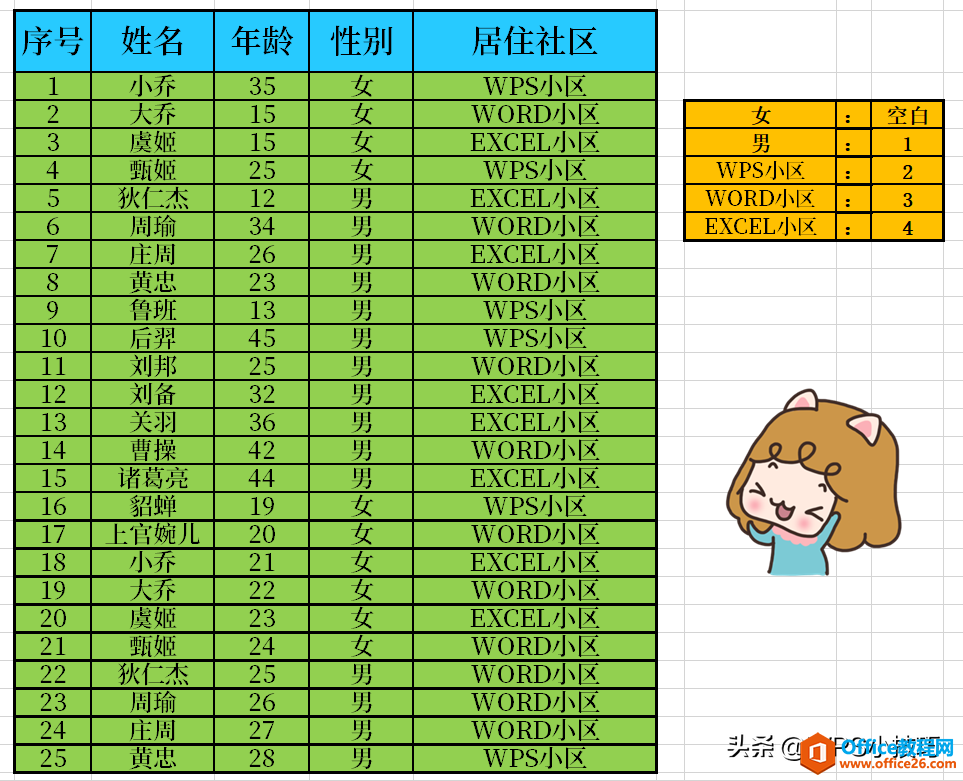
相关文章
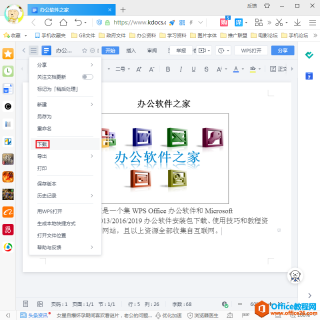
WPS 网页版可应用于常见的办公软件,如文字 Word 、表格 Excel 、演示 PPT ,在wps网页版上编辑好的文档如何保存到桌面呢? WPS网页版 打开WPS网页版,编辑好文档后,点击『文件』菜单,然后选......
2021-06-25 770 WPS网页版
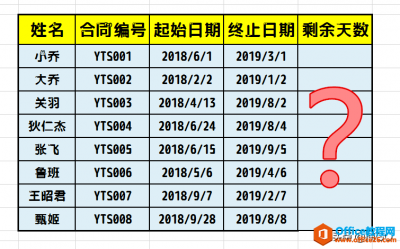
上期内容我们介绍了 如何在文档中批量录入自定义编号 的方法,今天,再来带大家了解一下合同倒计时的制作小公式吧。 在首行单元格中输入公式。 公式为:=L7-today()天 公式说明:=终止日期......
2021-06-25 982 WPS,excel,如何,制作,合同,倒计时,提醒,上期,
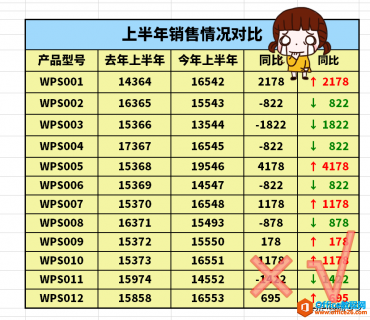
上期内容我们介绍了 如何对齐Excel表格文本的小技巧 ,那今天,我们再来带大家了解一个让数据更直观的表达方法吧~ 如图所示,老板最近去别家公司开了个小会,回来后竟然玩起了移情别恋......
2021-06-25 293 WPS,excel,如何,让,你的,数据,更,直观,上期,内容,
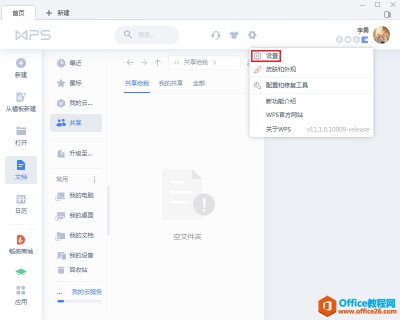
WPS 的窗口模式可以分为整合模式和多组件模式, WPS 如何切换窗口管理模式? 第一步:启动wps office ,进入『首页』后,点击『设置』; 第二步:进入『设置中心』界面后,找到并点击『切换......
2021-06-25 235 WPS切换窗口
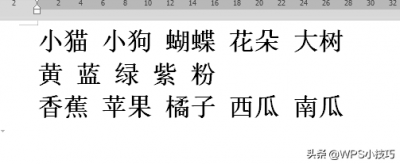
今天我们将给家有萌娃的各位家长们带一波福利,那就是有关儿童识字卡的DIY教程! 首先,在doc文档中输入识文,每个词语间需用空格隔开。 接着,选中文字,点击开始选项中的文字图标,选......
2021-06-25 616 如何,利用,WPS,制作,宝妈,喜欢,的,“,今天,